Если у вас есть последняя версия Photoshop, то у вас также есть возможности работы с 3D, и это тоже может быть полезно для рисования текстур для персонажей. Давайте я покажу вам основы того, как это делать текстуру для персонажа в Photoshop 3D. Первая вещь, которую мы должны сделать, экспортировать персонаж в формате, который поддерживается Photoshop, и вероятно самым простым форматом будет OBJ. Давайте убедимся, что у нас включено средство экспорта OBJ.
По умолчанию оно не включено в Мауа, поэтому давайте проверим это. Итак, мы идем в Windows/ Settings/Preferences/ Plugin Manager, листаем вниз, и здесь мы найдем objexport.mil, и убедимся, что здесь стоит галочка на Loaded. Если вы хотите, чтобы оно загружалось каждый раз, когда вы запускаете Мауа, просто щелкните Autoload. Теперь мы можем экспортировать нашу модель. Я выберу тело, потому что пока мы будем рисовать только на нем.
Идем в File, Export Selection, затем я открываю опции. И затем под опциями, я хочу удостовериться, что делаю objexport. Используйте расширение файла по умолчанию. Оставьте все остальное в значении по умолчанию. Сохранятся файл будет в папку Scenes в нашем текущем проекте, и нам нужно дать файлу имя.
Как нарисовать свой РесурсПак для Minecraft через Adob Photoshop
Я назову его Character и сделаю экспорт. Видите, это создало три файла, а не один.
Это создало файл OBJ, который содержит геометрию, файл MTL, который отвечает за материал, он подключает к геометрии растровую графику. У нас есть цветовой канал в формате IFF. Когда мы это сделали, мы можем войти в Photoshop и импортировать их. Я иду в File, Open, перейду в ту же папку, и просто выбираю файл OBJ и открываю его.
Photoshop спросит нас, что мы хотим сделать с нашим новым файлом. Мы можем выбрать конкретный пресет. Я обычно использую Photoshop Default, но можно использовать то, что вы хотите. Это просто размер вьюпорта, в котором мы просматриваем персонажа. Он не влияет на размер текстурных карт. Теперь я могу нажать OK, и у меня открывается это окно. 3D Photoshop является довольно мощным инструментом.
И для него существует множество обучающих курсов, после чего вы сможете использовать его как профессионал. Но сейчас я покажу вам некоторые основы работы с ним.
Мы можем вращаться вокруг нашей сцены при помощи инструмента Select, и затем если мы хотим, мы можем также выбрать кисть и начать рисовать по нашему персонажу. Если мы хотим пойти немного глубже, мы можем также перейти непосредственно к текстуре в нашей панели слоев, у нас есть 3D слой, но у нас также есть обычные слои, и под Layer1 у нас есть Character_shapecolor, и если мы дважды щелкнем по нему, то мы увидим, что это — растровое изображение. Мы можем переключаться между 3D представлением и 2D представлением, поэтому если бы я хотел, например, зарисовать вот эту область, я могу рисовать на растровом изображении, и это будет отображаться вот здесь.
Если я хочу стереть это, я могу выбрать этот цвет, и затем просто закрасить. И вы видите, все исчезло. Или, скажем, я хочу нарисовать что-то другое. Я могу изменить цвет своего персонажа. Я могу выделить сразу целую прямоугольную область, так я могу выбрать части тела — ноги, а также руки и кисти, все кроме обуви, и я могу изменить этот цвет.
Как рисовать свои текстурки для Майнкрафт с помощью программы Paint… Minecraft…
Если мы хотим сделать персонажа синего цвета, мы можем использовать другие инструменты, такие как инструмент заливки. У меня тут не все окрасилось в голубой, и я могу закрасить это место здесь или во вьюпорте, я действительно могу рисовать там где захочу и сделать такой цвет, какой мне нравится. Скажем, мы хотим изменить цвет обуви. Мы можем просто закрасить ее, или выбрать ее и сделать заливку. Давайте попробуем сделать нижнюю часть обуви более темным цветом.
Мы можем это сделать так. Видите, как окрасилась нижняя часть обуви. Если мы хотим перекрасить верхнюю часть обуви в такой же цвет, мы можем сделать и это. Видите, здесь тоже изменился цвет. Или если мы хотим сделать носки обуви белыми, чтобы они были похожи на кеды, мы можем сделать и это.
И мы просто закрасим носки белым цветом. Вот что получилось. Как видите, это — очень простой способ в интерактивном режиме нарисовать что-то на нашем персонаже.
Мы можем пририсовать нашему персонажу что-то угодно — и ботинки, и штаны, и рубашку. Я могу выбрать середину персонажа, а также немного рук, и нарисовать ему рубашку. Давайте сделаем ее темной. Опять же, все, что я должен сделать, просто рисовать здесь или сделать заливку. Немного подправлю тут.
Видите, у нашего персонажа теперь есть что-то вроде рубашки.
Помните, что мы можем рисовать только на выбранных областях, поэтому, раз у меня сейчас выбрана часть туловища, я могу нарисовать что-то здесь, на футболке, но я не могу нарисовать за пределами этой области, пока я не отменяю выбор. Вот теперь я могу нарисовать где угодно. Как видите, это отличный способ рисовать текстуры.
Если вы хотите вернуться в Мауа, можно вернуться к цветовому каналу и экспортировать текстуру. Все, что я должен сделать, просто закрыть мой объектный уровень, и это даст мне файл с изображением. И затем я могу экспортировать это изображение..
Я могу выбрать Save As, и присвоить какое-нибудь имя. Я могу выбрать формат JPG, или любой другой, и затем можно импортировать этот файл в Мауа. Если вы хотите узнать немного больше о функции 3D в Photoshop, в интернете вы найдете множество курсов. А теперь попробуйте сами этот способ рисования текстуры, или если вы хотите, можно просто продолжать работать в Мауа, но независимо от того, где, просто закончите текстуры для своего персонажа.
Источник: uroki-maya.ru
Как рисовать ТЕКСТУРОЙ в фотошопе? Чтоб там где проводишь кистью рисовалось вместо обычной краски текстура.
flashtuchka, Здорово придумано ))
Но проще и быстрее это делать узорным штампиком. Собственно, для этого он и предназначен.
Остальные ответы
f5->текстура
Возможно, Вы ожидаете другого результата.
А будет так: (у меня CS5)

вы это имеете в виду?
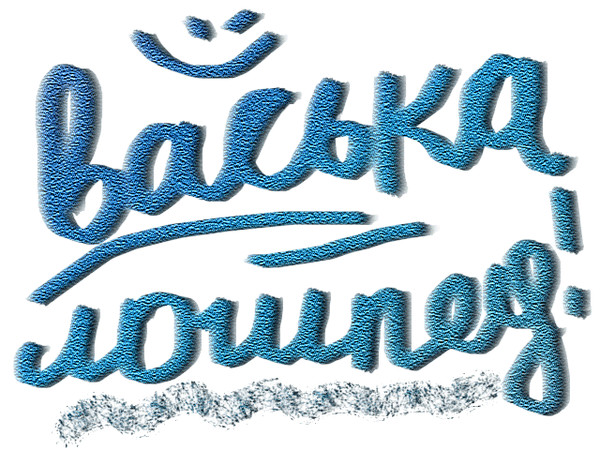
самое простое: создать два слоя, нижний залить текстурой, верхний — белым.
и по белому слою «рисовать» ластиком, выбрав для ластика кисть позатейливей, у меня Oil Paster Large и Dry Brush Light Flow в данном примере, правда, я рисовала с помощью Маски Слоя и применяла Эффекты.
Источник: otvet.mail.ru
Как рисовать текстуры для майнкрафт в фотошопе
Warning: preg_replace(): The /e modifier is no longer supported, use preg_replace_callback instead in /home/users/9/9148173560/domains/teachblend.ru/plugins/system/metagenerator/metagenerator.php on line 213
Введение в текстурирование





Наверняка почти каждый знает как сделана бумажная коробка. Например если распечатать следующую картинку, вырезать, согнуть в нужных местах и склеить, то получится симпатичная подарочная коробочка.

Наш стандартный куб в Blender можно представить в виде этой самой коробочки и разобрать его в обратном порядке. Мы его разрежем, вернее сказать наметим те ребра, где Blender сам сделает разрезы, разогнет те ребра, где куб согнут и в итоге получим плоскую фигуру (как лист бумаги). Это называется UV развертка.
Итак открываем Blender, сцена по умолчанию, выделяем куб и переходим в режим редактирования и будем выделять ребра. Как раз те ребра, где нужно разрезать куб. Выделите ребра, указанные у меня на рисунке.

Жмем Ctrl+E и в появившемся меню выбираем пункт Mark Seam, тем самым ставим метку выделенным ребрам, что они являются швами (местом разреза). Clear Seam из этого же меню снимает эту отметку с выделенных ребер. Когда ребра помечены, они подсвечены красным цветом. Теперь выделим все ребра или полигоны куба клавишей «А», нажмем клавишу «U» и выберем из появившегося меню пункт Unwrap. Готово, но чтобы увидеть результат нужно перейти в окно UV/Image Editor.

Самое главное это грамотно выбрать ребра, которые будут швами, поэкспериментируйте с другими ребрами и посмотрите на результаты.
Полученную развертку можно экспортировать во внешний файл, загрузить в графический редактор и там нарисовать текстуру. Для этого в заголовке окна UV/Image Editor в меню UVs выберите пункт Export UV Layout и сохраните файл. По умолчанию файл сохранится в растровом формате png , но можно выбрать и векторный формат в диалоговом окне сохранения.
Также рисованием текстуры можно заняться и в самом Blender. Это дает огромный плюс, ведь нарисовання текстура сразу отображается на объекте и вы моментально видите результат. Но ведь кто-то, например, шикарно управляется в фотошопе, поэтому рисование в Blender поможет сделать черновик текстуры (а затем в фотошопе уже доделать). Это мы сейчас и сделаем.
В окне UV/Image Editor нажмите кнопку New, появится всплывающее меню.

Name – имя новой текстуры. Назовите ее Num.
Width и Height – ширина и высота текстуры в пикселях. Для быстроты обработки текстуры эти числа должны быть одинаковыми и представлять собой степень двойки, т.е. 512 – это два в девятой степени (2 9 ), а 1024 = 2 10 и т.д.
Color – основной цвет текстуры. Выберите какой-нибудь, например, светло-зеленый.
Alpha – альфа-канал текстуры.
Generated Type:
Blank – создает чистую текстуру выбранного цвета.
UV Grid – создает текстуру с изображением черных и белых квадратиков чередующихся в шахматном порядке. Используется для настройки развертки объекта.
Color Grid – создает разноцветную текстуру.
Остановим свой выбор на чистой текстуре Blank и нажмите OK.

Включите в окне 3D вида метод отображения Rendered.

Как видите куб не стал зеленым, потому что ему еще не назначили материал. Сделаем это.
Выберите движок рендеринга Cycles.

Откройте где-нибудь окно Node Editor, в заголовке этого окна отметьте галочкой пункт Use Node. Это автоматически создаст материал для куба т.к. он выделен.


Далее работая в этом окне нажмите Shift+A и выберите нод Textures->ImageTexture. Свяжите его с имеющимся нодом Diffuse BSDF, нажмите на значок и выберите созданную нами текстуру Num.

Теперь наш куб окрасился в зеленый цвет и мы перейдем к рисованию текстуры в окне UV/Image Editor. Для этого в этом окне перейдите в режим рисования.

На панели слева (если у вас не открыта, то она открывается и закрывается клавишей «Т») можно регулировать параметры рисования, выбрать кисть, цвет, толщину кисти, силу нажатия и т.д. Как я уже говорил, этот режим рисования скорее всего удобнее использовать для создания наметок, черновых набросков, а доделывать текстуру уже в привычных графических редакторах. Такой же режим рисования есть и в окне 3D вида.

В данном режиме можно рисовать на самом объекте.
Теперь в окне UV/Image Editor перейдите обратно в режим View.


Будем использовать уже готовую текстуру, которую я использовал в качестве примера в самом начале. Нажмите кнопку и выберите ее из появившегося диалогового окна.

Т.к. картинка не соответствует необходимым параметрам, то развертка объекта немного исказилась. Не беда, можете как и обычно переместить вершины в нужные места и не забудьте в окне Node Editor в ноде Image Texture поменять текстуру на необходимую.

Ну вот самые минимальные знания по этой теме. Остальное будет встречаться в ходе выполнения других работ.
- Главная
- С чего начать
- 3D моделирование
- Модификаторы
- Материалы и текстурирование
- Введение в текстурирование
- Башня-ладья
- Каркас
Источник: teachblend.ru